Seguro que en más de una ocasión, os habéis encontrado con que teníais que introducir en un documento de Excel datos con sus unidades de medida correspondientes. En Excel es muy sencillo mostrar las unidades de medida sin que para ello los números pasen a ser una cadena de texto.
Para entenderlo, pondremos el siguiente ejemplo, pongamos que tenemos una tabla en Excel dónde indicamos los kilómetros que hay entre las diferentes paradas de una línea de autobús, y al final, nos indica la longitud total de la línea. Para que en nuestra tabla aparezcan la unidad de medida km sin perder el formato de los números, debemos utilizar el Formato personalizado de las celdas.
Para ello debemos seleccionar todas las celdas a las que queramos dar formato personalizado y abrir el formato de las celdas (la forma más sencilla es clicando con el botón derecho sobre las celdas seleccionadas seleccionando Formato de Celdas.
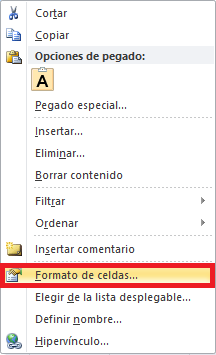
Otra forma para abrir la ventana de es, ir a la pestaña de Formato de Celdas Inicio, y enNúmero clicar sobre el pequeño icono que hay en la parte inferior derecha, tal y como muestra la siguiente imagen.

A continuación en la pestaña número seleccionamos la categoría Personalizada y en Tipo escribiremos 0,00 "km" (es muy importante el uso de las comillas) y clicaremosAceptar:
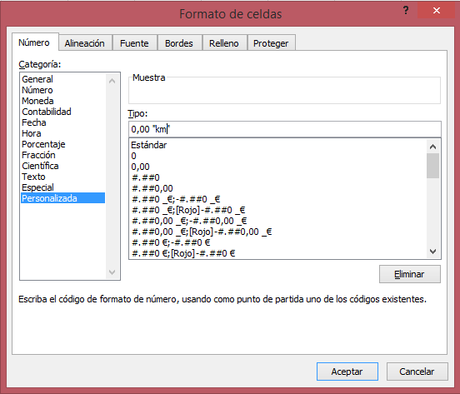
Ahora nos aparecerán todos los datos seleccionados en el Excel con la unidad de medida Km y dos decimales, si no quisiéramos que aparezcan decimales, en Tipo, escribiríamos 0 "km".
Esto nos servirá para cualquier otra unidad de medida.
